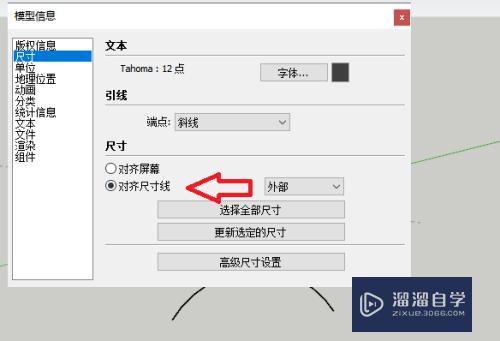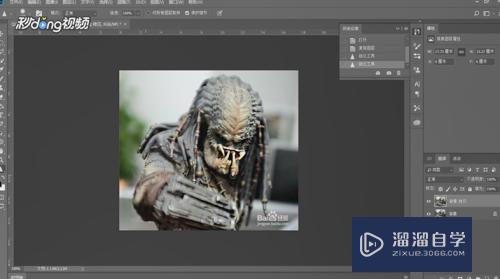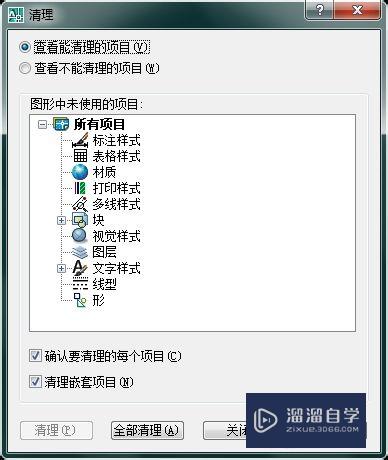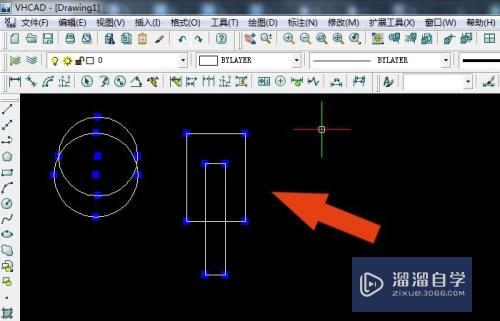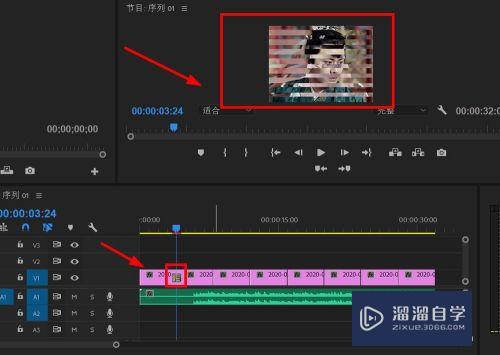CAD2013怎么填充自己绘制的图案(cad如何填充自己画的图案)优质
填充很多时候CAD里自带的填充图案不能满足我们需要。上网下载要很大量的时间去挑选。很多朋友觉得不如自己绘制来填充。那么CAD2013怎么填充自己绘制的图案?小渲来演示给大家看看。
如果大家想要学习更多的“CAD”相关内容。点击这里可学习CAD免费课程>>
工具/软件
硬件型号:小米 RedmiBookPro 14
系统版本:Windows7
所需软件:CAD2013
方法/步骤
第1步
第一:在百度上搜索下载CAD绘制插件。
第2步
第二:把插件放到安装CAD目录下的Support文件夹内
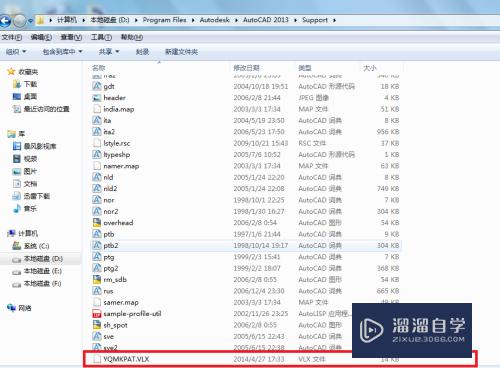
第3步
第三:打开CAD。绘制你想要的填充图案
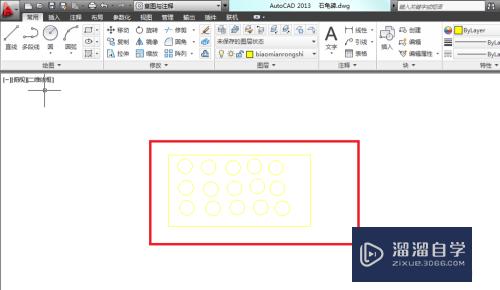
第4步
第四:在命令行中输入AP。运行加载程序。选择拷贝在Support文件夹中的.VLX文件。进行加载。
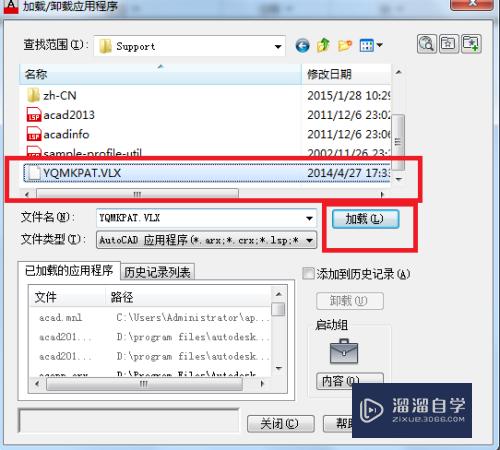
第5步
第五:加载完成。在命令行中输入mp。弹出“新建一个填充图案”对话框。输入你要新建的填充图案的名称。点击保存。
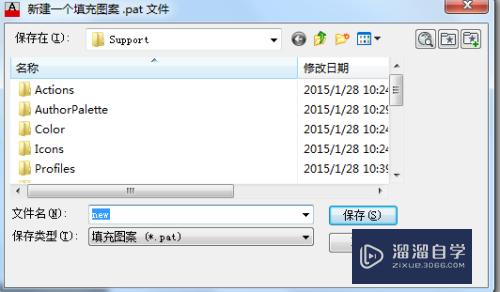
第6步
第六:按照命令提示选择之前绘画好的填充图案。设置横竖间距。
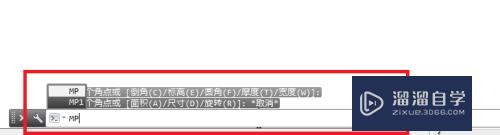
第7步
第七:在填充工具栏中。点击下图小箭头。进入图案填充和渐变色对话框。选择图案后的三点。进入填充图案选项板。选择“自定义”。即可看到制作绘制图案的名称和预览图。
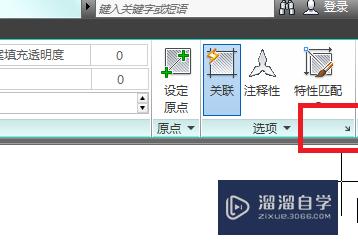
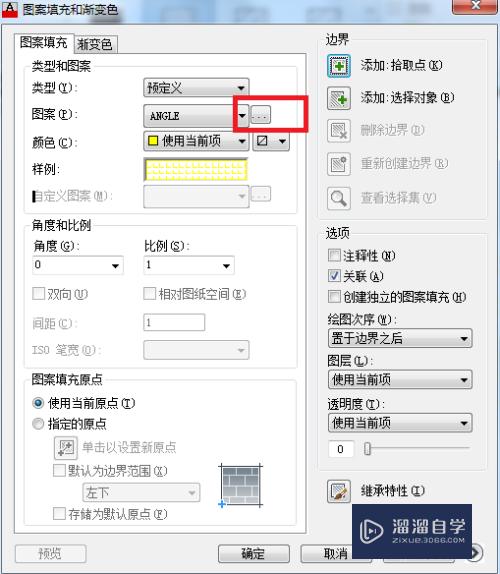
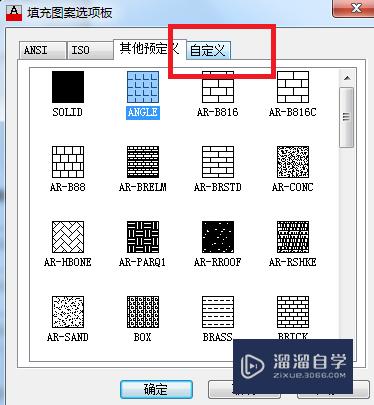
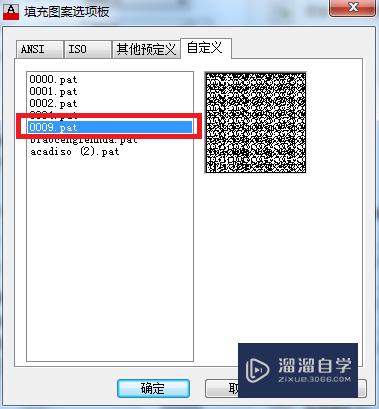
第8步
第八:选择图案即可像内置填充图案一样填充。修改填充参数。
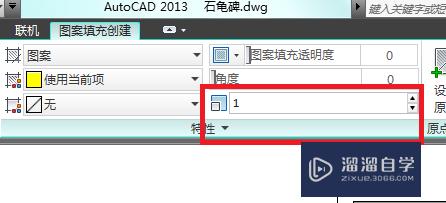
以上关于“CAD2013怎么填充自己绘制的图案(cad如何填充自己画的图案)”的内容小渲今天就介绍到这里。希望这篇文章能够帮助到小伙伴们解决问题。如果觉得教程不详细的话。可以在本站搜索相关的教程学习哦!
更多精选教程文章推荐
以上是由资深渲染大师 小渲 整理编辑的,如果觉得对你有帮助,可以收藏或分享给身边的人
本文标题:CAD2013怎么填充自己绘制的图案(cad如何填充自己画的图案)
本文地址:http://www.hszkedu.com/67476.html ,转载请注明来源:云渲染教程网
友情提示:本站内容均为网友发布,并不代表本站立场,如果本站的信息无意侵犯了您的版权,请联系我们及时处理,分享目的仅供大家学习与参考,不代表云渲染农场的立场!
本文地址:http://www.hszkedu.com/67476.html ,转载请注明来源:云渲染教程网
友情提示:本站内容均为网友发布,并不代表本站立场,如果本站的信息无意侵犯了您的版权,请联系我们及时处理,分享目的仅供大家学习与参考,不代表云渲染农场的立场!